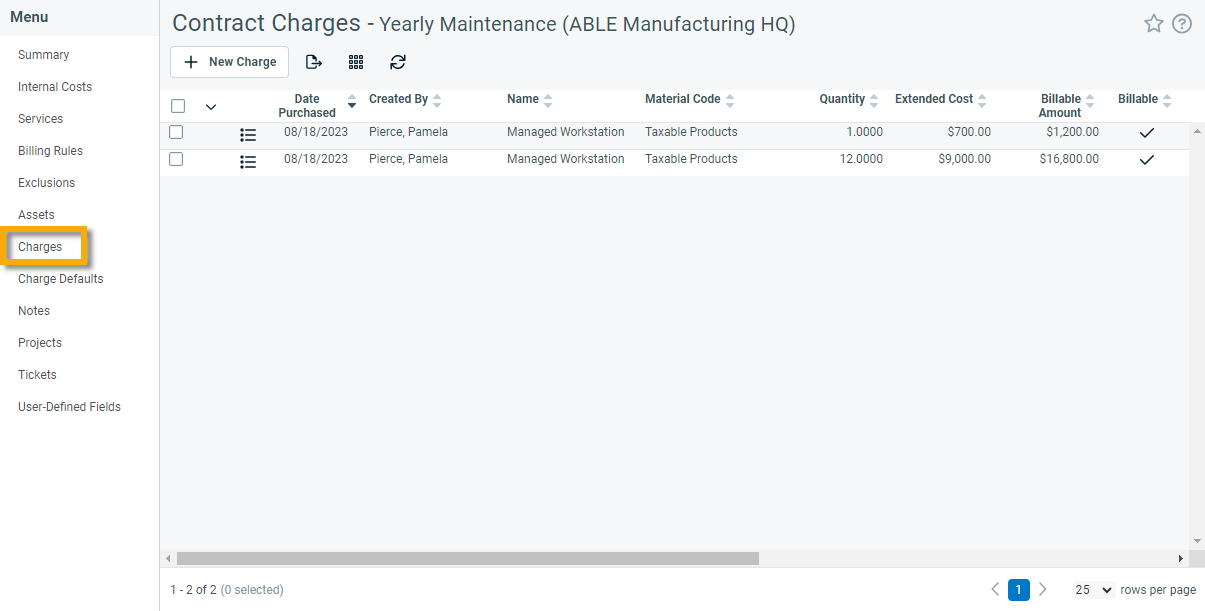Vertragswarenposten
SICHERHEIT Manager
NAVIGATION Linkes Navigationsmenü > Verträge > Suche > Verträge > einen Vertrag öffnen > Menü > Gebühren
Informationen über Warenposten
Warenposten sind Posten, die in Verbindung mit einem Vertrag, Projekt oder Ticket abgerechnet werden. Vertrags-, Projekt- und Ticketwarenposten sind nahezu identisch.
- Warenposten werden verwendet, um Bestandsartikel sowie Nichtbestandsartikel in Rechnung zu stellen.
- Warenposten werden verwendet, um Materialposten, die nicht auf der Liste Artikel stehen, in Rechnung zu stellen. Sie können eine Artikelgruppe auswählen und manuell Werte in die Felder Warenpostenname und Beschreibung eingeben.
- Warenposten werden außerdem verwendet, um Posten zu erfassen, die dem Kunden nicht in Rechnung gestellt werden. Dies ist wichtig, um die korrekte Rentabilität zu berechnen.
- Warenposten werden verwendet, um Gebühren in Rechnung zu stellen und sind eine von vielen Möglichkeiten, um Ihrem Kunden Fahrtkosten zu berechnen.
- Warenposten werden automatisch als Rechnungspositionen für Stundenkontingent-, Vorauszahlungs- und Ticketkäufe sowie Überschüsse bei Ticketverträgen erstellt. Bei dieser Verwendung bleiben sie dem Stundenkontingent-, Vorauszahlungs- oder Ticketkauf zugewiesen.
- Sie können außerdem verwendet werden, um einem Kunden Artikel oder Bestandsartikel in Rechnung zu stellen, die weder mit einem Projekt noch mit einem Ticket verbunden sind.
Wenn eine Verkaufschance abgeschlossen wird, können angebotene Artikel direkt in eigenständige Rechnungspositionen umgewandelt werden. Abgesehen davon müssen Warenposten mit einem Vertrag, Projekt oder Ticket verbunden sein.
TIPP Optimale Vorgehensweise: Richten Sie einen „Abrechnungsvertrag für Artikel“ für einen Kunden ein und verwenden Sie die Funktion für Vertragswarenposten, um Artikel ohne Erstellung eines Tickets abzurechnen.
Die Vertragsgebührentabelle
Der Zugriff auf Vertragswarenposten erfolgt über das Vertragsmenü, indem Sie auf den Link Warenposten klicken. Eine Tabelle zeigt eine Liste aller Gebühren, die für diesen Vertrag erstellt wurden, und ermöglicht es Ihnen, diese Gebühren zu verwalten.
| Name | Beschreibung |
|---|---|
| Spalten | |
| Auswahlkontrollkästchen | Hiermit können Sie einen oder mehrere Belegzeilen auswählen und eine Handlung aus dem Rechtsklickmenü auf alle gewählten Posten gleichzeitig anwenden. |
| Kaufdatum | Das Datum, an dem der Warenposten erstellt wurde. |
| Erstellt von | Der Name des Benutzers, der den Warenposten erstellt hat. Dieses Systemfeld kann nicht bearbeitet werden. |
| Name | Der Name des Warenpostens, wie auf der Seite „Neuer Warenposten“ eingegeben. Wenn der Warenposten aus der Artikelliste ausgewählt wird, wird standardmäßig der Artikelname übernommen. Wenn der Warenposten über einen Stundenkontingent-, Vorauszahlungs- oder Ticketkauf hinzugefügt wurde, wird der Name standardmäßig als „[Name der Artikelgruppe] [Kaufstartdatum - Kaufenddatum]“ übernommen. |
| Artikelgruppe | Die Abrechnungsgruppe, die verwendet wird, um den Artikel oder Materialposten abzurechnen. |
| Anzahl | Die Stückzahl, die abgerechnet wird. |
| Gesamtkosten |
Ihr Einkaufspreis für den Posten multipliziert mit der Anzahl. HINWEIS Wenn Sie nicht berechtigt sind, interne Kostendaten anzuzeigen, dann ist dieses Feld nicht sichtbar. |
| Abrechenbarer Betrag | Der Preis, den Sie Ihrem Kunden berechnen. |
| Abrechenbar | Gibt an, dass ein Artikel fakturierbar oder nicht fakturierbar ist. Ein abrechenbarer Posten wird dem Kunden in Rechnung gestellt werden, ein nicht abrechenbarer Posten nicht. Beachten Sie, dass sowohl abrechenbare als auch nicht abrechenbare Posten unter „Genehmigen und Buchen > Warenposten“ erscheinen, wo Ihr Finanzgenehmiger die endgültige Entscheidung darüber treffen kann, ob und wie viel dem Kunden in Rechnung gestellt wird. |
| Abgerechnet | Ein Häkchen hier zeigt an, dass der Posten genehmigt und gebucht und möglicherweise in Rechnung gestellt wurde. Sobald den Posten abgerechnet wurde, kann der Warenposten nicht länger bearbeitet werden. Um einen abgerechneten Posten zu bearbeiten, muss er rückgebucht werden. |
| Installiert | Wenn der Warenposten ein Gerät ist, das beim Kunden installiert wurde, sehen Sie ein Häkchen in dieser Spalte. Installierte Produkte werden auf der Registerkarte Geräte der Seite Organisation angezeigt. |
| Status | Der Status des Warenpostens. Wenn die Beschaffung aktiviert ist, wird dieser Status automatisch festgelegt, je nachdem, wo im Beschaffungsprozess sich der Warenposten befindet. Siehe Einführung in die Bestandsführung. |
| Interne Artikel-ID | Die interne Produkt-ID, die dem mit der Gebühr verknüpften Produkt zugewiesen ist. |
| Externe Artikel-ID | Die externe Produkt-ID, die dem mit der Gebühr verknüpften Produkt zugewiesen ist. |
| Artikel-SKU | Die SKU-Nummer (Lagerhaltungseinheit), die dem mit der Gebühr verknüpften Produkt zugewiesen ist. |
So können Sie ...
Um eine Gebühr hinzuzufügen, führen Sie die folgenden Schritte aus:
- Um die Seite zu öffnen, nutzen Sie den/die Pfad(e) im vorstehenden Abschnitt Vertragswarenposten.
- Klicken Sie auf Neue Gebühr, um die Seite Vertragsgebühr zu öffnen.
- Ausführliche Informationen zum Hinzufügen einer Gebühr finden Sie unterEinen Vertragswarenposten hinzufügen oder bearbeiten.
Um eine Gebühr anzuzeigen oder zu bearbeiten, führen Sie die folgenden Schritte aus:
- Um die Seite zu öffnen, nutzen Sie den/die Pfad(e) im vorstehenden Abschnitt Vertragswarenposten.
- Klicken Sie auf das Kontextmenü
 für die Gebühr und wählen Sie Gebühr anzeigen oder Gebühr bearbeiten.
für die Gebühr und wählen Sie Gebühr anzeigen oder Gebühr bearbeiten. - Ausführliche Informationen zur Anzeige einer Gebühr finden Sie unterWarenposten- oder Spesendetails einsehen. Ausführliche Informationen zum Bearbeiten einer Gebühr finden Sie unterEinen Vertragswarenposten hinzufügen oder bearbeiten.
Sie können den abrechenbaren Status von Vertragsgebühren, die noch nicht gebucht wurden, schnell ändern. Um dies für eine einzelne Ladung oder mehrere Ladungen zu tun, führen Sie die folgenden Schritte aus:
- Um die Seite zu öffnen, nutzen Sie den/die Pfad(e) im vorstehenden Abschnitt Vertragswarenposten.
- Um den abrechenbaren Status einer einzelnen Gebühr zu ändern, klicken Sie auf das Kontextmenü
 und wählen Sie Abrechnung abrechenbar machen oder Abrechnung nicht abrechenbar machen.
und wählen Sie Abrechnung abrechenbar machen oder Abrechnung nicht abrechenbar machen. - Um den abrechenbaren Status mehrerer Gebühren zu ändern, aktivieren Sie das Kontrollkästchen für jede der Vertragsgebühren. Klicken Sie auf das Bulk-Menü und wählen Sie Ausgewählte Gebühren abrechenbar machen oder Ausgewählte Gebühren nicht abrechenbar machen. Wenn Sie einige abrechenbare und einige nicht abrechenbare Gebühren auswählen, ist keine der beiden Optionen verfügbar.
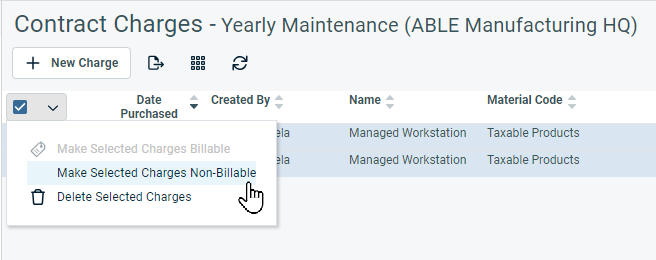
HINWEIS Abrechenbare und nicht abrechenbare Gebühren werden weiterhin unter Verträge > Genehmigen & Buchen > Gebühren zur finanziellen Genehmigung angezeigt.
Um eine Liste der Vertragsgebühren zu drucken, führen Sie die folgenden Schritte aus:
- Um die Seite zu öffnen, nutzen Sie den/die Pfad(e) im vorstehenden Abschnitt Vertragswarenposten.
- Wählen Sie Export
 oben in der Gebührenliste.
oben in der Gebührenliste. - Eine CSV-Datei mit der Liste der Gebühren in der Tabelle wird heruntergeladen. Öffnen Sie die Liste in Excel oder einem anderen Tabellenkalkulationsprogramm, um sie zu formatieren.
Sie können den abrechenbaren Status von Vertragsgebühren, die noch nicht gebucht wurden, schnell ändern. Um dies für eine einzelne Ladung oder mehrere Ladungen zu tun, führen Sie die folgenden Schritte aus:
Um eine Gebühr oder mehrere Gebühren zu löschen, führen Sie die folgenden Schritte aus:
- Um die Seite zu öffnen, nutzen Sie den/die Pfad(e) im vorstehenden Abschnitt Vertragswarenposten.
- Um eine einzelne Gebühr zu löschen, klicken Sie auf das Kontextmenü
 und wählen Sie Gebühr löschen.
und wählen Sie Gebühr löschen. - Um mehrere Gebühren zu löschen, aktivieren Sie das Kontrollkästchen für jede der Vertragsgebühren. Klicken Sie auf das Bulk-Menü und wählen Sie Ausgewählte Gebühren löschen.
- Es erscheint ein Bestätigungsdialog. Klicken Sie auf Ja, um fortzufahren.
HINWEIS Sie können einen Warenposten nicht löschen, der mit einem Stundenkontingent-, Vorauszahlungs- oder Ticketkauf verbunden ist. Sie müssen den Kauf selbst löschen, wodurch der Warenposten wiederum gelöscht wird, solange er noch nicht genehmigt und gebucht wurde.
HINWEIS Warenposten, die mit einem nicht stornierten Auftrag verbunden sind, können nicht gelöscht werden. Wenn Sie nicht den gesamten Auftrag stornieren möchten, können Sie den ausgewählten Warenposten bearbeiten und dessen Status auf Storniert setzen.